图片输出文件序列
提问人:彭安琪发布时间:2022-03-14
第一步: 导入所选择的图片。
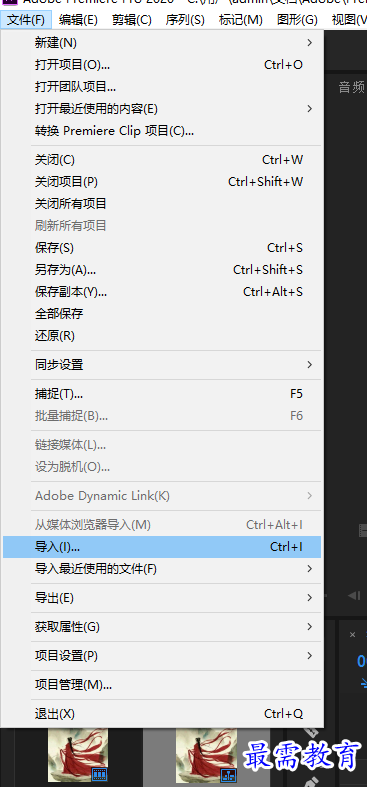
第二步: 把图片拖至时间轴面板。

第三步: 在执行“文件”, 中“导出” “媒体”. 或按快捷键ctrl+M. 弹出“导出设置”对话框
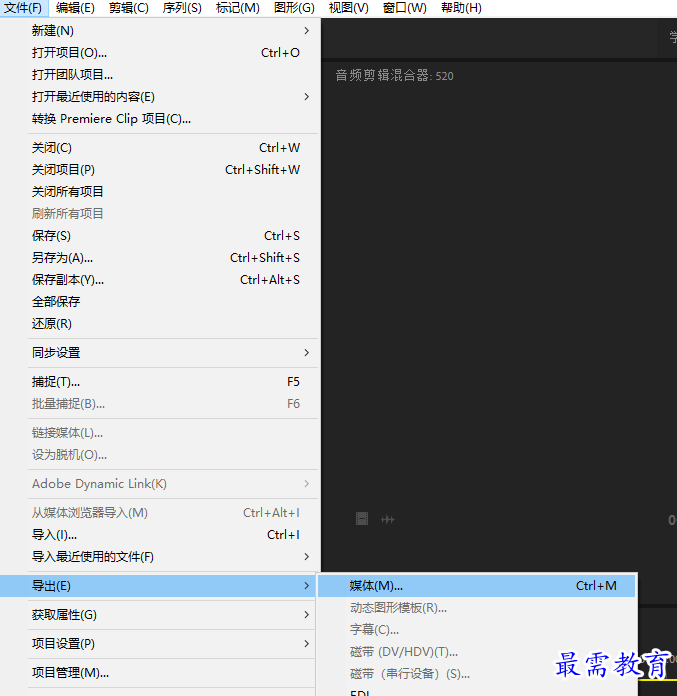
第四步:在“导出设置”对话框中展开“格式”,在下拉列表中选择“JPEG”格式。
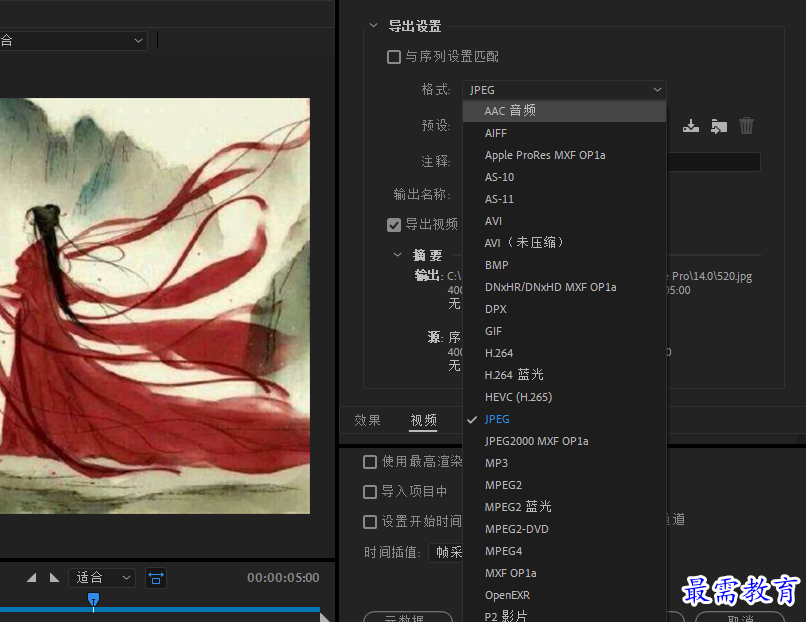
第五步: 然后再单击“输出名称”右侧蓝色文字,在弹出的“另存为”对话框中,为输出文件设定名称及存储路径。
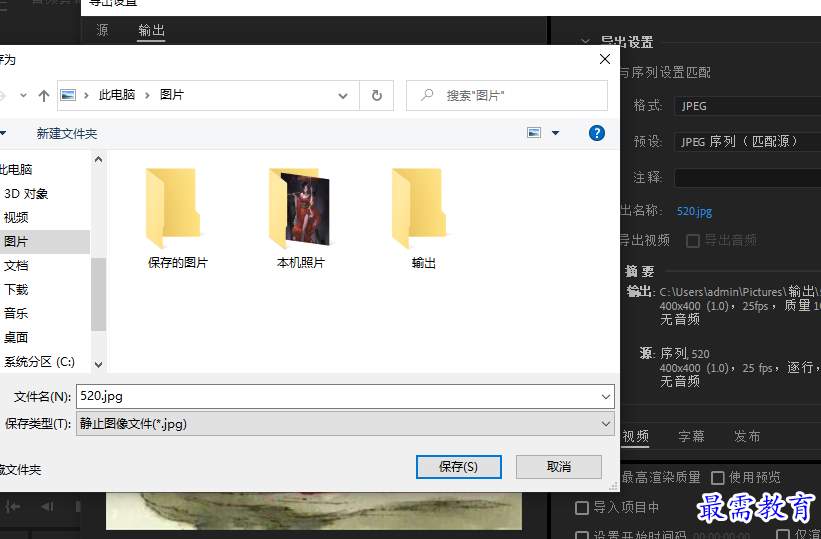
第六步: 在“视频”中下拉列表,选项卡中勾选“导出为序列”复选框。
.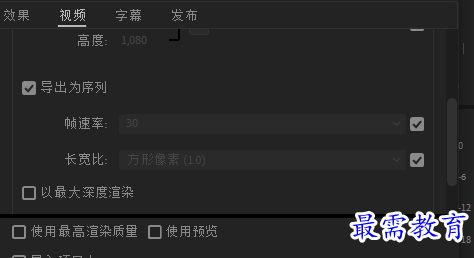
第七步: 单击“导出设置”对话框底部的“导出”按钮.
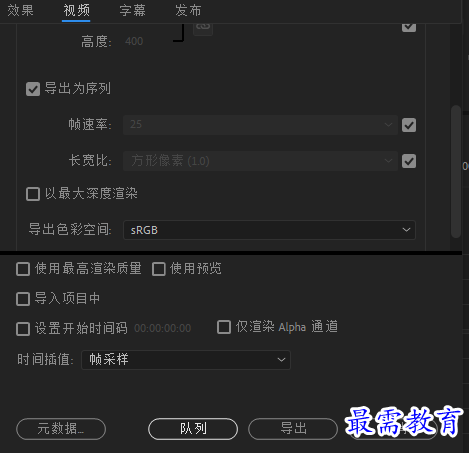
第八步: 完成上述操作后,可在设定的计算机存储文件夹中找到输出的序列图像文件。
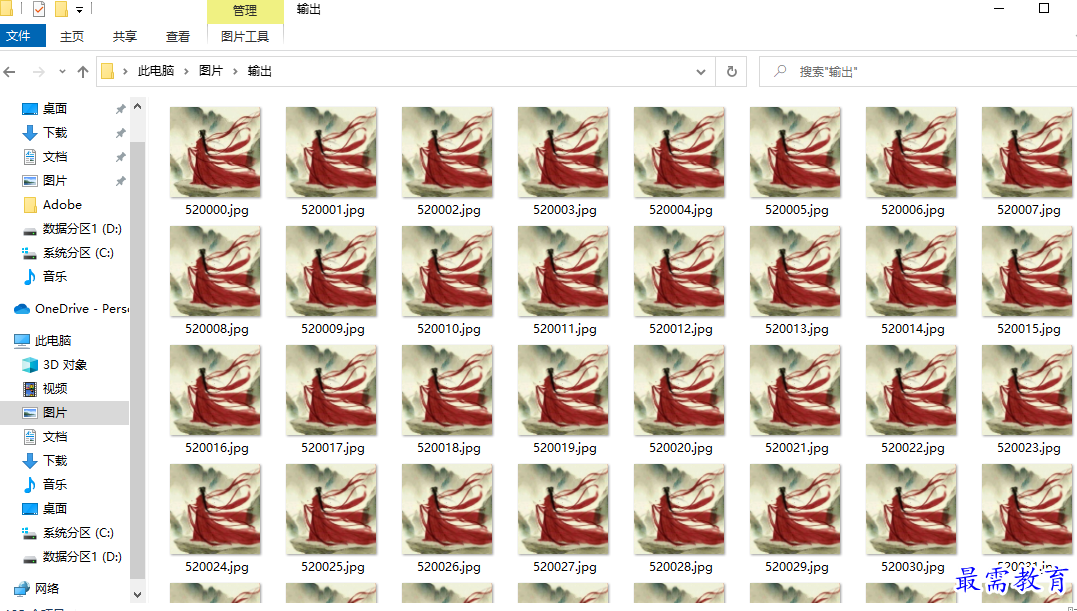
继续查找其他问题的答案?
相关视频回答
-
2021-03-1758次播放
-
2018Premiere Pro CC “运动”参数设置界面(视频讲解)
2021-03-1726次播放
-
2021-03-1712次播放
-
2021-03-1717次播放
-
2018Premiere Pro CC 设置字幕对齐方式(视频讲解)
2021-03-179次播放
-
2021-03-178次播放
-
2018Premiere Pro CC 创建垂直字幕(视频讲解)
2021-03-175次播放
-
2021-03-1710次播放
-
2018Premiere Pro CC添加“基本3D”特效(视频讲解)
2021-03-1714次播放
-
2021-03-1713次播放
回复(0)
 前端设计工程师——刘旭
前端设计工程师——刘旭
 湘公网安备:43011102000856号
湘公网安备:43011102000856号 

点击加载更多评论>>